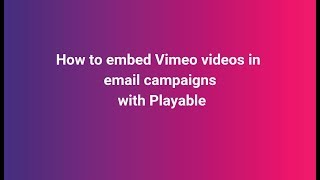Comment intégrer des vidéos Vimeo dans vos e-mails
Playable est entièrement intégré à Vimeo, ce qui permet d'ajouter rapidement et facilement des vidéos à vos e-mails
Augmentez la portée vidéo, améliorez les e-mails et Vendre plus de produits Avec des vidéos Vimeo dans vos e-mails
Vidéo ❤️ Courriel
Ajoutez facilement de la vidéo à vos campagnes de marketing par courriel.
Vidéo de haute qualité qui démarre automatiquement sur 99% de boîtes de réception.
Une technologie de messagerie vidéo brevetée fonctionnant avec n'importe quelle plate-forme de messagerie.
Augmenter le nombre de vues vidéo
La vidéo est le type de contenu avec le plus haut taux d'engagement sur internet. Le courriel est le canal le plus fiable.
Commencez à envoyer un contenu efficace à votre public cible.
Maximisez la portée et le retour sur investissement de vos campagnes vidéos.
Optimiser l'engagement
La vidéo stimule l'intérêt et le désir plus que tout autre type de contenu.
Les utilisateurs visionnant des courriels vidéos sont mieux qualifiés pour stimuler l'activité post-clic.
Obtenez plus de clics et plus de ventes!.
Tutoriel pas à pas : comment ajouter des vidéos Vimeo à vos campagnes email
Dans ce didacticiel, vous apprendrez à créer, configurer et envoyer des e-mails vidéo à l'aide de votre Viméo vidéos - comme ces exemples.
Pour les spécialistes du marketing qui souhaitent faire évoluer leur marketing par e-mail, Playable permet d'intégrer rapidement et facilement du contenu vidéo de Vimeo dans vos campagnes email, offrant des améliorations significatives dans la réponse du public, l'engagement et les activités post-clic.
Les e-mails vidéo Playable s'intègrent à votre plateforme de messagerie existante.
Configurer Playable à utiliser Vidéos Viméo
1. Créez votre compte Playable
Si vous êtes nouveau sur Playable, vous devez créer un nouveau compte.
Une fois connecté, vous verrez la page d'accueil de Playable, cliquez sur Vidéos continuer.
Veuillez noter que Playable offre un Essai gratuit de 30 jours rendre des comptes à essai routier la plateforme. Après quoi, vous pouvez mettre à niveau votre plan ou acheter des jeux supplémentaires si nécessaire.


2. Comment ajouter une nouvelle vidéo
Vous commencerez sur la page d'accueil Playable de votre nouveau compte. Pour commencer à créer une nouvelle vidéo pour votre e-mail, cliquez sur Vidéos.
Pour commencer le processus de création d'une nouvelle vidéo à utiliser dans votre courrier électronique, cliquez simplement sur + Ajouter une vidéo.
3. Ajoutez les détails de l'e-mail vidéo
Avant de télécharger la vidéo, assurez-vous d'ajouter les détails de la façon dont elle apparaîtra dans votre e-mail vidéo.
Ajouter un titre de la vidéo, une Relier, et entrez le Largeur de la vidéo, telle qu'elle apparaîtra dans l'e-mail vidéo.

Importer une vidéo Vimeo En Playable
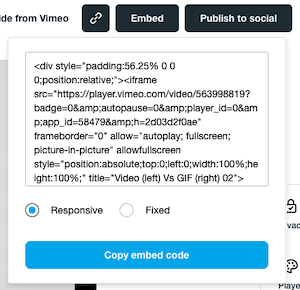
4. Localisez votre vidéo Vimeo
Pour obtenir votre vidéo Code intégré, sélectionnez la vidéo dans le Gestionnaire de vidéos, puis cliquez sur le Intégrer bouton.
Les Code intégré pour votre Viméo la vidéo sera copiée dans votre presse-papiers.
5. Télécharger la vidéo sur Playable
Retour au Playable + Ajouter une vidéo l'écran, comme à l'étape précédente.
Collez simplement le Code d'intégration de la vidéo, à partir de l'étape précédente, et cliquez sur le Appliquer bouton. Votre vidéo Brightcove va maintenant être téléchargée en tant que nouvelle vidéo dans votre Playable tableau de bord.

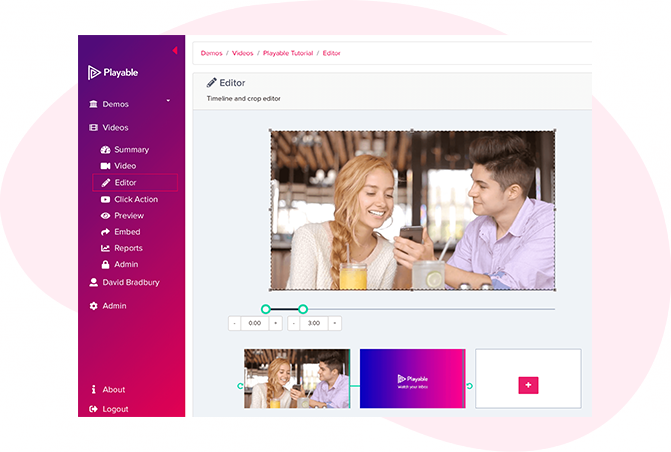
6. Modifiez votre vidéo par e-mail
Après avoir terminé la configuration de votre vidéo, il est maintenant temps d'éditer votre vidéo. Pour commencer ce clic Éditeur.
Notre Éditeur en ligne est conçu pour vous permettre de créer un clip vidéo à partir de la vidéo intégrale que vous avez téléchargée. C'est ce montage qui sera diffusé dans votre e-mail vidéo. Dans l'éditeur, vous pouvez recadrer la vidéo pour vous concentrer sur le contenu clé et sélectionner plusieurs scènes pour modifier la durée de la vidéo.
Au fur et à mesure que vous créez votre e-mail vidéo, l'éditeur vous montrera la durée totale et vous permettra de prévisualiser les modifications et de les rééditer jusqu'à ce que vous soyez satisfait de votre montage final. Une fois que vous êtes satisfait de votre modification, cliquez sur le bouton Continuer bouton.
7. Améliorez votre e-mail vidéo
Vous êtes maintenant prêt à ajouter des améliorations à votre vidéo, y compris Légendes, Filigrane, Carte de fin, ou Bas de page. Sélectionnez simplement l'amélioration que vous souhaitez ajouter et suivez les invites à l'écran pour l'ajouter à votre vidéo.
Vous avez maintenant terminé la création de votre clip vidéo, alors cliquez sur le bouton Compiler bouton pour continuer.
Playable compile maintenant cette vidéo, créant plusieurs versions, qui seront utilisées pour garantir que chaque destinataire reçoive une vidéo optimisée la mieux adaptée à son appareil, sa bande passante et sa connexion.
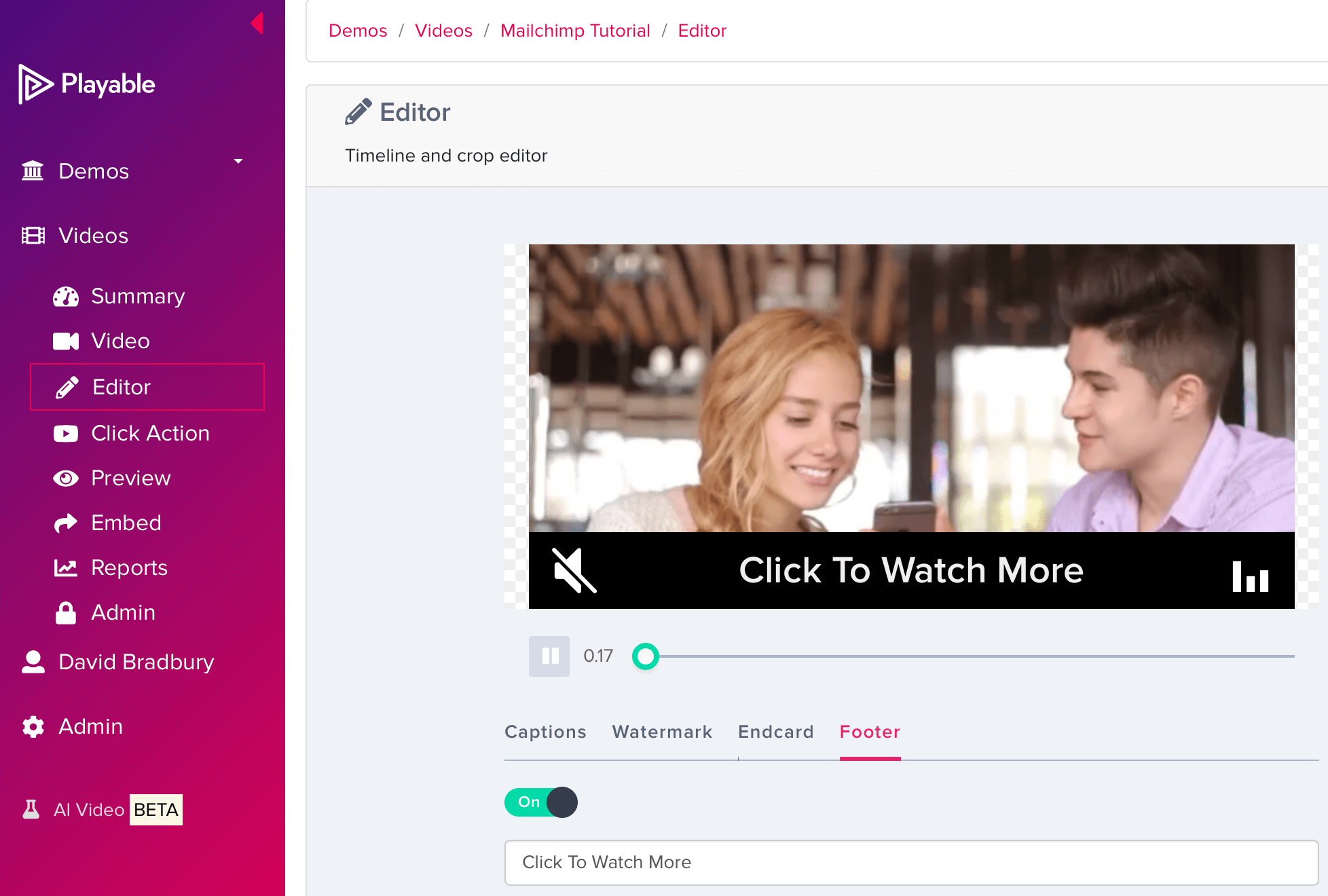
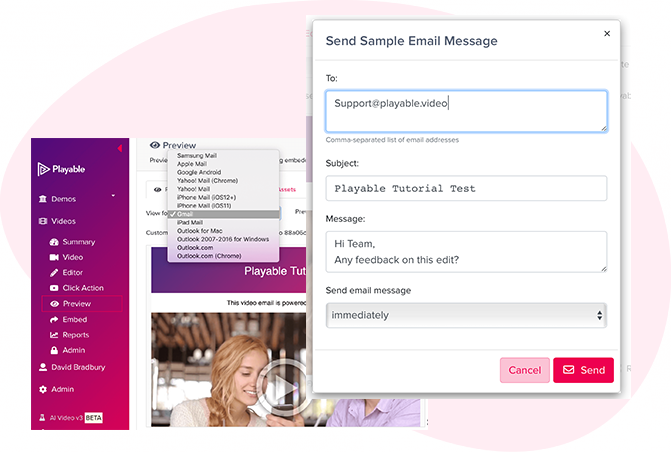
8. Prévisualisez votre vidéo par e-mail
Prévisualisez la lecture de votre e-mail vidéo dans la majeure clients de messagerie en utilisant la liste déroulante au-dessus du Aperçu la fenêtre.
Vous pouvez également envoyer un échantillon de votre e-mail vidéo pour examen interne. Clique le Échantillon bouton, remplissez le formulaire et appuyez sur Envoyer. Vous pouvez ajouter un message à l'échantillon. Ceci est utile lors de la circulation pour les commentaires internes.
Une fois que vous êtes satisfait de l'échantillon, cliquez sur Intégrer dans le menu de gauche pour continuer.
Copiez le code d'intégration à partir de Playable
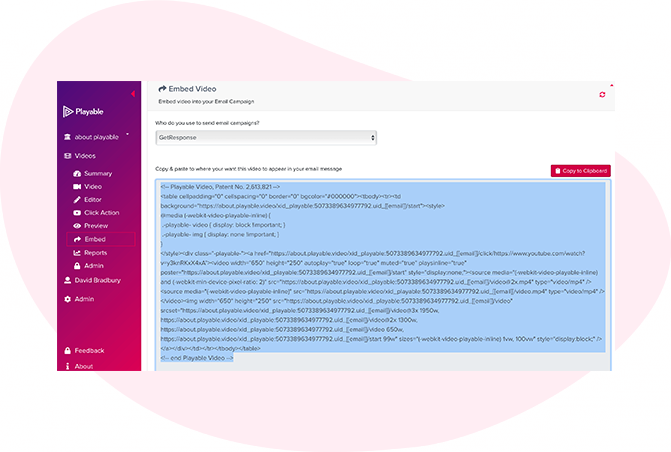
9. Copiez le code d'intégration pour votre ESP
Pour intégrer la vidéo dans votre modèle d'e-mail, sélectionnez votre ESP (Email Platform) dans la liste déroulante des fournisseurs de messagerie, sur le Intégrer page.
Le HTML Code intégré, optimisé pour votre ESP, apparaîtra ci-dessous. Utilisez toujours le dernier code d'intégration pour garantir la capture de toutes les modifications apportées à la vidéo et aux paramètres.
Clique le Copier dans le presse-papier bouton pour saisir tous les Code intégré pour le coller dans votre ESP modèle de courrier électronique.
Pâte Vidéo Viméo Dans votre e-mail
10. Préparer le bloc de code HTML de l'e-mail
Créer un nouveau courriel dans ton ESP (Fournisseur de messagerie) de la manière habituelle.
Glissez-déposez un Bloc de code HTML dans votre modèle d'e-mail, là où vous souhaitez que la vidéo apparaisse. Veuillez noter que les e-mails vidéo offrent de meilleurs résultats lorsque la vidéo apparaît en haut de l'e-mail ou au-dessus de la ligne de flottaison.
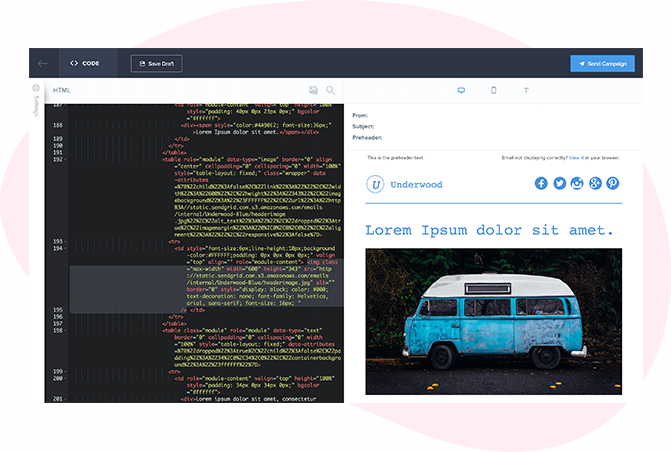
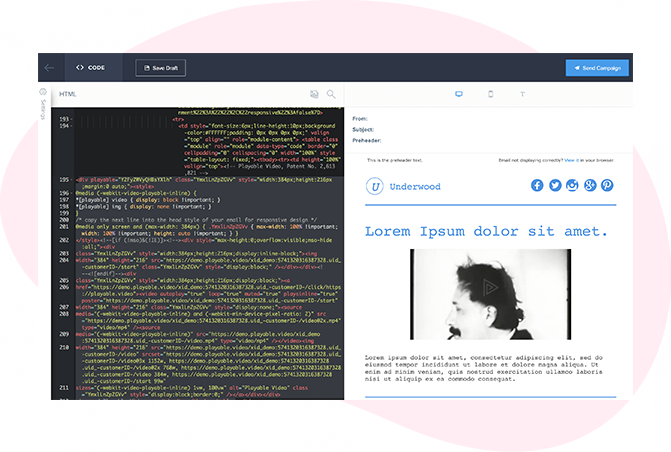
11. Collez du HTML dans le bloc de code
Comme vous avez utilisé le Bouton Copier dans le presse-papiers attraper Code d'intégration HTML de Playable, collez-le simplement dans un Bloc de code HTML dans votre modèle d'e-mail.
Puis sauvegarder change et continue.
Cliquez sur ce lien pour plus d'informations sur votre ESP.
Continuer à Concevoir, tester et envoyer Votre campagne à l'aide de votre ESP
12. Testez et envoyez votre e-mail vidéo
Ton Viméo la vidéo est maintenant intégrée dans le modèle d'e-mail de votre ESP.
À envoyez votre campagne email vidéo, poursuivez normalement le processus dans votre ESP.
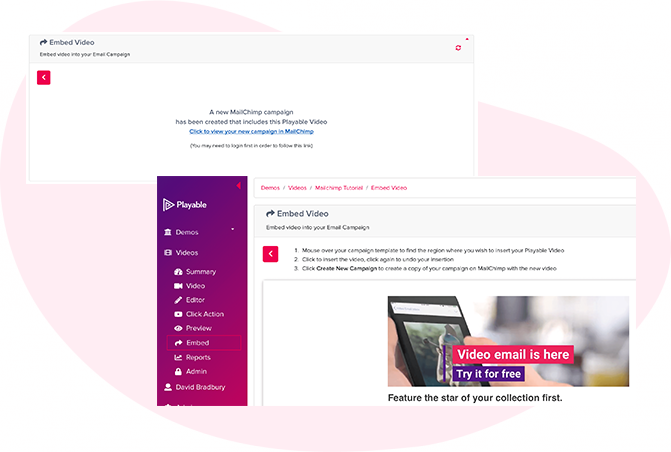
Voir c'est croire!
C'est un vieux dicton, mais les courriels vidéo sont efficaces! Entrez votre adresse courriel pour recevoir un exemple de courriel vidéo dans votre boîte de réception. Passez la souris sur la vidéo pour prévisualiser la vidéo complète.
Le zoo de Memphis crée des souvenirs avec la vidéo
Parc d'attractions Le zoo de Memphis peut inviter les familles dans ses installations avec ces e-mails vidéo divertissants de haute qualité, aussi simples que d'ouvrir leur boîte de réception.
En savoir plus dans votre e-mail avec vidéo
Parc d'attractions Le zoo de Cheyenne Mountain éduque les gens sur les soins à apporter à la faune et aux lieux sauvages grâce à des campagnes d'e-mails vidéo perspicaces et divertissantes.
Soirée en famille à Olive Garden en vidéo HD
Restaurants Le courrier électronique vidéo permet aux clients de voir l'expérience familiale et le temps agréable qui les attend dans leur Olive Garden local.
C'est juste cool de regarder les animaux s'amuser
Quelle meilleure façon de vendre des jouets pour animaux de compagnie que de regarder les animaux s'amuser avec des jouets. Le marketing par e-mail vidéo transmet l'émotion derrière le produit.